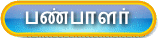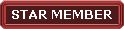Latest topics
» மின் நூல்கள் தரவிறக்க.. (தொடர்)by வாகரைமைந்தன் Yesterday at 11:24 pm
» உலகச் செய்திகளில் விநோதம் (தொடர்)
by வாகரைமைந்தன் Tue Nov 19, 2024 9:43 pm
» வரலாற்றில் வினோதங்கள் (தொடர்)
by வாகரைமைந்தன் Mon Nov 18, 2024 4:53 pm
» கணினி-இணைய -செய்திகள்/தகவல்கள்
by வாகரைமைந்தன் Sun Nov 17, 2024 3:49 pm
» தினம் ஒரு தகவல் (தொடர்)
by வாகரைமைந்தன் Thu Nov 14, 2024 8:52 pm
» சினிமா
by வாகரைமைந்தன் Tue Nov 05, 2024 1:33 am
» How to earnings online?
by Tamil Mon Dec 11, 2023 8:15 pm
» ‘பிரிவு 370 நீக்கம் சரியே..!’ - உச்ச நீதிமன்றத் தீர்ப்பும், ஜம்மு காஷ்மீரின் எதிர்காலமும்!
by Tamil Mon Dec 11, 2023 6:52 pm
» மியூச்சுவல் ஃபண்ட் நிறுவனங்களுக்கு புதிய கட்டுப்பாடுகள்... விதிமுறைகள் என்ன சொல்கிறது?
by Tamil Mon Dec 11, 2023 6:49 pm
» ``கமல்ஹாசன், ஒரு சீட்டுக்காக திமுக-வுக்கு லாலி பாடுகிறார்!" - விளாசும் செல்லூர் ராஜூ
by Tamil Mon Dec 11, 2023 6:44 pm
» Bigg Boss 7 Day 70: `வன்மம்... வன்மம்... வன்மம்' அர்ச்சனா, விஷ்ணுவுக்கு கமல் நடத்திய பரேடு!
by Tamil Mon Dec 11, 2023 6:38 pm
» பாஸ்டர் வின்சென்ட் செல்வகுமார் புத்தகங்கள் வேண்டும்
by gnanaseharj Sun Oct 29, 2023 6:26 pm
» My open letter to Brother VincentSelvakumar and Sadhu Sundar Selvaraj of Jesus Ministries in India
by வாகரைமைந்தன் Sun Oct 22, 2023 3:15 pm
» பாஸ்டர் வின்சென்ட் செல்வகுமார் புத்தகங்கள் வேண்டும்
by gnanaseharj Sat Oct 21, 2023 8:31 pm
» புத்தகம் தேவை
by gnanaseharj Sun Sep 17, 2023 9:19 pm
» நாவல் தேவை
by jayaragh Sat Jun 10, 2023 9:58 pm
» ஆன்லைன் இணைய மோசடிகள் + பாதுகாப்பு முறைகள்
by வாகரைமைந்தன் Mon Oct 24, 2022 3:26 pm
» தினம் ஒரு திருக்குறள்- படிப்போம்
by வாகரைமைந்தன் Sun Sep 18, 2022 1:15 pm
» சிறுவர் கதைகள்
by வாகரைமைந்தன் Fri Aug 12, 2022 12:28 am
» கதை படிக்கலாம்-கதையும் படிக்கலாம் (தொடர்)
by வாகரைமைந்தன் Mon Aug 08, 2022 4:48 pm
» வல்லிபுரத்தினில் கண்ணன் தலத்தினில் மாயவனின் திருநடனம் வண்ணமயத்தினில் வண்ணநிலத்தினில் அகன்றிடுமே பெருஞ்சலன
by veelratna Fri Jul 22, 2022 11:14 am
» கண்முன்னே பரிதவிக்கும் பிள்ளையின் நிலை கண்டு துடிக்கும் பெற்ற மனம்
by veelratna Fri Jul 15, 2022 11:59 am
» இணையத்தில் தரவுகள்+பாதுகாப்பு (தொடர்)
by வாகரைமைந்தன் Tue May 03, 2022 3:16 pm
» ஆரம்ப - மேல் நிலை கணினி-இணையப் பாடம்
by வாகரைமைந்தன் Mon Jan 31, 2022 4:07 pm
» பாடல் என்ன தெரியுமா? கேள்வியும்-பதிலும் (தொடர்)
by வாகரைமைந்தன் Thu Jan 27, 2022 5:47 pm
» சித்தமருத்துவ நூல்கள் தரவிறக்கம் செய்ய..
by வாகரைமைந்தன் Sun Jan 02, 2022 4:04 pm
» யாழ்ப்பாணம் கோட்டை
by Tamil Mon Dec 13, 2021 6:44 am
» ஸ்ருதி வினோ நாவல்கள் - மின்நூல்
by வாகரைமைந்தன் Fri Dec 10, 2021 11:14 pm
» கவிதை படிக்கலாம்
by வாகரைமைந்தன் Thu Dec 02, 2021 4:09 pm
» சினிமாவில் தொழில்நுட்பம்+செய்தி
by வாகரைமைந்தன் Fri Nov 19, 2021 4:45 pm
» மனசு அமைதி பெற .......
by veelratna Mon Nov 08, 2021 12:13 pm
» கீரிமலையில் அமைந்துள்ள சிவன் கோயில் நகுலேஸ்வரம்
by veelratna Mon Nov 08, 2021 12:11 pm
» இலங்கை வானொலியில் ஒளிபரப்பு செய்யப்படட சில பழைய விளம்பரங்கள் அத்தானே அத்தானே எந்தன் ஆசை அத்தானே
by veelratna Mon Nov 08, 2021 12:06 pm
» பக்தி பாடல்கள்
by veelratna Mon Nov 08, 2021 12:04 pm
» தவில் நாதஸ்வரம்
by veelratna Mon Nov 08, 2021 11:58 am
» புது வரவு விளையாட்டு
by veelratna Mon Nov 08, 2021 11:56 am
» கீரிமலை நாகுலேஸ்வரம் கோவில்
by veelratna Tue Oct 26, 2021 11:51 am
» நாச்சி முத்தையா நாச்சி முத்தையா
by veelratna Tue Oct 26, 2021 11:48 am
» மெல்லிசை பாடல்
by veelratna Mon Oct 25, 2021 11:35 am
» யாழ்ப்பாணம் கச்சேரி பழய நினைவுகள்
by veelratna Mon Oct 25, 2021 11:31 am
விண்டோஸ் 7 தரும் தெரியாத வசதிகள்
2 posters
Page 1 of 1
 விண்டோஸ் 7 தரும் தெரியாத வசதிகள்
விண்டோஸ் 7 தரும் தெரியாத வசதிகள்
புதிய கம்ப்யூட்டர் வாங்குபவர்கள்,
விண்டோஸ் 8 சிஸ்டத்தினைப் பெற்று பயன்படுத்தத் தயங்குபவர்கள், இப்போது
விண்டோஸ் 7 தொகுப்பினையே பெறுகின்றனர். அதன் பல்வேறு வசதிகளைப்
பயன்படுத்திப் பார்த்து, அவற்றின் தன்மையினை முழுமையாகப் பெறச் செயல்படு
கின்றனர். விஸ்டாவின் தோல்விக்குப் பின் வந்த இந்த சிஸ்டத்தில்,
மைக்ரோசாப்ட் நிறுவனம் பல கூடுதல்
வசதிகளைத் தந்துள்ளது. பல புதுமைகளையும் ஏற்படுத்தியுள்ளது. இவற்றில் சிலவற்றை இங்கு பார்க்கலாம்.
1. கீ போர்டு ஷார்ட் கட்ஸ்: விண்டோஸ் கீயுடன் கீழ்க்காணும் கீகளை அழுத்துகையில் மேற்கொள்ளப்படும் செயல்பாடுகளைக் காணலாம்.
எச்: அப்போது செயல்பட்டுக் கொண்டிருக்கும் விண்டோவினை முழுத் திரைக்குக் கொண்டு செல்கிறது.
ஐ: அப்போதைய விண்டோவினை மினிமைஸ் செய்கிறது; அல்லது வழக்கமான அளவிற்குக் கொண்டு வருகிறது.
ஷிப்ட்+ ஆரோ: அப்போதைய விண்டோவினை, அடுத்த திரைக்கு மாற்றுகிறது.
D: அனைத்து விண்டோக்களையும் மினிமைஸ் செய்து, டெஸ்க்டாப் திரையைக் காட்டுகிறது.
E: விண்டோஸ் எக்ஸ்புளோரர் திறக்கப்படும்; மை கம்ப்யூட்டர் போல்டர் காட்டப்படும்.
F: தேடல் விண்டோ காட்டப்படும்.
G: உடன் இணைக்கப்பட்ட சாதனங்களைச் சுற்றிக் காட்டும்.
L: டெஸ்க்டாப்பினை லாக் செய்திடும்.
M: அப்போதைய விண்டோவினை மினிமைஸ் செய்திடும்.
R: ரன் விண்டோவினை இயக்கும்.
T: டாஸ்க் பாரில் சுழன்று வரும்; ஒவ்வொரு ஐட்டத்திற்கும் ஏரோ பீக் வசதியினைக் கொடுக்கும்.
U : ஈஸ் ஆப் யூஸ் சென்டரைத் திறக்கும்.
TAB: முப்பரிமாணக் காட்சி
Pause: சிஸ்டம் ஆப்லெட் இயக்கப்படும்.
2.ஹெல்ப்
அண்ட் சப்போர்ட்: விண்டோஸ் 7 சிஸ்டத்தில் ஹெல்ப் பிரிவு புதிய வகையில்
வடிவமைக்கப்பட்டுள்ளது. இதன் முதன்மைப் பக்கத்தில் மூன்று பிரிவுகள் உள்ளன.
Search Box, மைக்ரோசாப்ட் இணைய தளத்திற்கான நேரடி லிங்க், அண்டு என்று
பெயரிடப்பட்ட பட்டன். விண்டோவின் வலது மேல் மூலையில் உள்ள அண்டு பட்டனை
அழுத்தலாம்; அல்லது ஹோம் பேஜில், இடது கீழ்ப்புறம் உள்ள More Support
Options பிரிவில் கிளிக் செய்து, தேவையான தகவல்களைப் பெறலாம். இதில் தான்
மைக்ரோசாப்ட் அண்டு a Person for Help என்ற பிரிவை மறைத்து வைத்துள்ளது.
இதில் கிளிக் செய்தால் Remote Assistance, Microsoft Help Forums, மற்றும்
Computer Manufactures Homepage ஆகியவை கிடைக்கும். இதன் மூலம் எப்படி உதவி
பெறலாம் என்பதனை, இதில் சென்று அறிந்து கொள்வதே சிறப்பாக இருக்கும்.
3.
சிஸ்டம் ஹெல்த் ரிப்போர்ட்: நம் கம்ப்யூட்டர் எந்த நிலையில் உள்ளது என்று
அறிய அனைவருக்கும் ஆர்வமாகத்தான் இருக்கும். விண்டோஸ் 7 சிஸ்டத்தில்,
இதற்கான வழி தரப்பட்டுள்ளது. சர்ச் லைன் பெட்டியில், perfmon /report என
டைப் செய்து என்டர் தட்டினால், கம்ப்யூட்டர் குறித்த அனைத்து தகவல்களும்
கிடைக்கும். கம்ப்யூட்டர் செயல்படும் திறன், எவ்வளவு திறனைப்
பயன்படுத்துகிறது, பிரச்னைகள் இருந்தால் அவற்றைத் தீர்க்க வழி ஆகியவை
காட்டப்படும்.இந்த அறிக்கை கம்ப்யூட்டரில் சேவ் செய்யப்படும். இதனை
எச்.டி.எம்.எல். பைலாக சேவ் செய்து, உங்கள் நண்பருக்கு, இதனை இமெயிலில்
அனுப்பவும் வழி தரப்படுகிறது.
4. அப்ளிகேஷன்ஸ் அன் இன்ஸ்டால்:
விண்டோஸ் சிஸ்டத்துடன், சில அப்ளிகேஷன் புரோகிராம்கள் இணைத்தே தரப்பட்டன.
இவை சிஸ்டத்துடன் ஒருங்கிணைந்து இருந்த தனால், பயன்படுத்துகிறோமோ இல்லையோ,
அவை சிஸ்டத்தில் இயக்க நிலையில் இருந்து கொண்டே இருக்கும். இன்டர்நெட்
எக்ஸ் புளோரர் பதிப்பு 8, மீடியா பிளேயர், மீடியா சென்டர், டிவிடி மேக்கர்
போன்ற புரோகிராம்கள் இதற்கு எடுத்துக் காட்டு. ஆனால், விண்டோஸ் 7
சிஸ்டத்தில், இவற்றை தேவை இல்லை என்றால், நீக்கிவிட வசதி தரப்பட்டுள்ளது.
கண்ட்ரோல் பேனலில், Program and Features என்ற பிரிவிற்குச் செல்லவும்.
இதில் Turn Windows features on or off என்ற பிரிவினைத் தேர்ந்தெடுக்கவும்.
இவற்றில் இது போன்ற ஒருங்கிணைக்கப்பட்டுள்ள புரோகி ராம்களின் பட்டியல்
காட்டப்படும். இதில் உங்களுக்குத் தேவைப்படும் புரோகிராம்களை மட்டும்
வைத்துக் கொள்ள அதன் முன்புறம் உள்ள, சிறிய கட்டத்தில் டிக் அடையாளத்தை
ஏற்படுத்தவும்.
5. கிரெடென்ஷியல் மேனேஜர் (Credential Manager):
இந்த சிஸ்டத்தின் கண்ட்ரோல் பேனலில், கிரடென்ஷியல் மேனேஜர் என்னும் புதிய
அப்ளிகேஷன் ஒன்று தரப்பட்டுள்ளது. இதனை இயக்க சர்ச் லைனில் Credential என
டைப் செய்திடவும். இதில் நம் பாஸ்வேர்ட், யூசர் நேம் போன்றவற்றைக்
குறிப்பிட்டு சேவ் செய்து வைத்துக் கொள்ளலாம். நாம் அடிக்கடி செல்லும்
இணையதளங்களுக்கான யூசர் நேம் மற்றும் பாஸ்வேர்ட்களையும், இதில் பதிந்து
பாதுகாப்பாக வைக்கலாம். இவை Windows Vault என்பதில் சேவ் செய்து
வைக்கப்படும். இந்த பைலையும் பேக்கப் எடுத்து வைக்கலாம்.
6. புதிய
செயல்முறையில் வேர்ட் பேட்: எம்.எஸ். ஆபீஸ் தொகுப்புடன் வரும் வேர்ட்
புரோகிராமினையே அனைவரும் பயன்படுத்துகிறோம். அதனால் சிஸ்டத்துடன் வரும்
நோட் பேட் மற்றும் வேர்ட் பேட் புரோகிராம்களை அவ்வளவாகப் பயன்படுத்துவது
இல்லை. நோட்பேட் புரோகிராமினையாவது, சில புரோகிராம்களை எழுதுகையில்
இயக்குகிறோம். ஆனால் வேர்ட் பேட் புரோகிராமினை முழுமையாக ஒதுக்கி
வைக்கிறோம். இதனாலேயே மைக்ரோசாப்ட் நிறுவனமும், இதில் எந்த மாற்றங்களையும்
ஏற்படுத்தாமலேயே, தன் விண்டோஸ் ஆப்பரேட்டிங் சிஸ்டங்களுடன் தந்து வந்தது.
இப்போது விண்டோஸ் 7 சிஸ்டத்தில், இது பெரிய மாற்றங்களுடனும் வசதிகளுடனும்
தரப்பட் டுள்ளது. இப்போது டாகுமெண்ட்களை விருப்பப்படியான பார்மட்டில்
உருவாக்க முடியும். ஆர்.டி.எப். (.rtf) பார்மட்டில் தான் இவற்றை முன்பு
சேவ் செய்து வந்தோம். இப்போது இவற்றை Office Open XML documet (.docx)
ஆகவும் சேவ் செய்திடலாம். இதனால் வேர்டில் உருவாக்கப்படும் இந்த பார்மட்
பைல்களை, வேர்ட் பேடிலும் திறந்து எடிட் செய்திடலாம்.
7. டெஸ்க்டாப்
ஒழுங்கமைப்பு: ஐகான்கள் திரையெங்கும் சிதறிக் கிடக்கின்றனவா! சிரமம்
எடுத்து அவற்றைச் சீரமைக்க வேண்டாம். எப்5 கீயை, சற்று நேரம் அழுத்தியவாறு
வைக்கவும். ஐகான்கள் தாமாக சீராக அமைக்கப்படும். அல்லது வழக்கம்போல,
டெஸ்க்டாப்பில் ரைட் கிளிக் செய்து, விஸ்டாவில் உள்ளது போல, View, Auto
arrange அழுத்தவும்.
8. சிஸ்டத்தினை ரிப்பேர் செய்திட: கம்ப்யூட்டர்
மலர் பிரிவிற்கு வாசகர்கள், பிரச்னைகளுக்குத் தீர்வு கேட்டு அவசர
அழைப்புகளைக் கொடுப்பதுண்டு. அவர்களிடம், ஸ்டார்ட் அப் ரிப்பேர் சிடி
உள்ளதா என்று கேட்டால், பதில் கிடைக்காது. ஏனென்றால், சிஸ்டத்துடன்
தரப்படும் சிடிக்களில், அப்படி ஒன்று உள்ளதென்று தெரிந்தவர்கள், அதனைப்
பத்திரமாக வைத்திருப்பதில்லை. அப்படியானால், விண்டோஸ் 7 சிஸ்டத்தினை,
இன்டர்நெட்டிலிருந்து டவுண்லோட் செய்து, இன்ஸ்டால் செய்தவர்கள் என்ன
செய்வது என்ற கேள்வி எழலாம். விண்டோஸ் 7 சிஸ்டம் இதுபோன்ற ஸ்டார்ட் அப்
ரிப்பேர் சிடி தயாரிக்கும் வழியைக் கொண்டுள்ளது. சிஸ்டம் பூட் ஆவதில்
சிக்கல் ஏற்படும் சூழ்நிலையில், இது போன்ற சிடிக்கள் நமக்கு கை கொடுக்கும்.
இதனைத்
தயாரிக்க Start > All Programs > Maintenance > Create a System
Repair Disc என்று செல்லவும். விண்டோஸ் 7, சிஸ்டத் தினை இயக்கக் கூடிய சிடி
ஒன்றைத் தயாரித்துக் கொடுக்கும்.
9. பிரச்னைகளைக் கண்டறிய: சில
வேளைகளில், சிஸ்டத்தின் சில செயல்பாடுகள் மட்டும் முடங்கிப் போகும். அந்த
வேளையில், எதனால் பிரச்னை ஏற்படுகிறது என நமக்குத் தெரியாது. இதனைக்
கண்டறிந்து கொள்ள, விண்டோஸ் 7 வழி ஒன்றைத் தருகிறது. அது போன்ற
சூழ்நிலையில், கண்ட்ரோல் பேனல் செல்லவும். அங்கு System and Security
என்பதன் Find and Fix என்ற பிரிவைப் பார்க்கவும். அல்லது சர்ச் பாக்ஸில்
Troubleshooting என்று டைப் செய்து என்டர் தட்டவும். பொதுவான பிரச்னைகள்,
நீங்கள் அமைத்துள்ள செட்டிங்ஸ், சிஸ்டம் கிளீனிங் போன்ற வழிகளில்,
பிரச்னைக்குத் தீர்வு கிடைக்கலாம். இதற்கு முன் இதே போல ஏற்பட்டிருந்தால்,
சர்ச் பாக்ஸில் Troubleshooting history என்று டைப் செய்து பார்க்கவும்.
இந்த விண்டோவின் இடது மேல் பக்க மூலையில் View All என்ற லிங்க்கில் கிளிக்
செய்தால், இதற்கு முன் இது போல ஏற்பட்ட சிக்கல்கள், அவற்றின் தன்மை மற்றும்
தீர்வுகள் காட்டப்படும்.
விண்டோஸ் 8 சிஸ்டத்தினைப் பெற்று பயன்படுத்தத் தயங்குபவர்கள், இப்போது
விண்டோஸ் 7 தொகுப்பினையே பெறுகின்றனர். அதன் பல்வேறு வசதிகளைப்
பயன்படுத்திப் பார்த்து, அவற்றின் தன்மையினை முழுமையாகப் பெறச் செயல்படு
கின்றனர். விஸ்டாவின் தோல்விக்குப் பின் வந்த இந்த சிஸ்டத்தில்,
மைக்ரோசாப்ட் நிறுவனம் பல கூடுதல்
வசதிகளைத் தந்துள்ளது. பல புதுமைகளையும் ஏற்படுத்தியுள்ளது. இவற்றில் சிலவற்றை இங்கு பார்க்கலாம்.
1. கீ போர்டு ஷார்ட் கட்ஸ்: விண்டோஸ் கீயுடன் கீழ்க்காணும் கீகளை அழுத்துகையில் மேற்கொள்ளப்படும் செயல்பாடுகளைக் காணலாம்.
எச்: அப்போது செயல்பட்டுக் கொண்டிருக்கும் விண்டோவினை முழுத் திரைக்குக் கொண்டு செல்கிறது.
ஐ: அப்போதைய விண்டோவினை மினிமைஸ் செய்கிறது; அல்லது வழக்கமான அளவிற்குக் கொண்டு வருகிறது.
ஷிப்ட்+ ஆரோ: அப்போதைய விண்டோவினை, அடுத்த திரைக்கு மாற்றுகிறது.
D: அனைத்து விண்டோக்களையும் மினிமைஸ் செய்து, டெஸ்க்டாப் திரையைக் காட்டுகிறது.
E: விண்டோஸ் எக்ஸ்புளோரர் திறக்கப்படும்; மை கம்ப்யூட்டர் போல்டர் காட்டப்படும்.
F: தேடல் விண்டோ காட்டப்படும்.
G: உடன் இணைக்கப்பட்ட சாதனங்களைச் சுற்றிக் காட்டும்.
L: டெஸ்க்டாப்பினை லாக் செய்திடும்.
M: அப்போதைய விண்டோவினை மினிமைஸ் செய்திடும்.
R: ரன் விண்டோவினை இயக்கும்.
T: டாஸ்க் பாரில் சுழன்று வரும்; ஒவ்வொரு ஐட்டத்திற்கும் ஏரோ பீக் வசதியினைக் கொடுக்கும்.
U : ஈஸ் ஆப் யூஸ் சென்டரைத் திறக்கும்.
TAB: முப்பரிமாணக் காட்சி
Pause: சிஸ்டம் ஆப்லெட் இயக்கப்படும்.
2.ஹெல்ப்
அண்ட் சப்போர்ட்: விண்டோஸ் 7 சிஸ்டத்தில் ஹெல்ப் பிரிவு புதிய வகையில்
வடிவமைக்கப்பட்டுள்ளது. இதன் முதன்மைப் பக்கத்தில் மூன்று பிரிவுகள் உள்ளன.
Search Box, மைக்ரோசாப்ட் இணைய தளத்திற்கான நேரடி லிங்க், அண்டு என்று
பெயரிடப்பட்ட பட்டன். விண்டோவின் வலது மேல் மூலையில் உள்ள அண்டு பட்டனை
அழுத்தலாம்; அல்லது ஹோம் பேஜில், இடது கீழ்ப்புறம் உள்ள More Support
Options பிரிவில் கிளிக் செய்து, தேவையான தகவல்களைப் பெறலாம். இதில் தான்
மைக்ரோசாப்ட் அண்டு a Person for Help என்ற பிரிவை மறைத்து வைத்துள்ளது.
இதில் கிளிக் செய்தால் Remote Assistance, Microsoft Help Forums, மற்றும்
Computer Manufactures Homepage ஆகியவை கிடைக்கும். இதன் மூலம் எப்படி உதவி
பெறலாம் என்பதனை, இதில் சென்று அறிந்து கொள்வதே சிறப்பாக இருக்கும்.
3.
சிஸ்டம் ஹெல்த் ரிப்போர்ட்: நம் கம்ப்யூட்டர் எந்த நிலையில் உள்ளது என்று
அறிய அனைவருக்கும் ஆர்வமாகத்தான் இருக்கும். விண்டோஸ் 7 சிஸ்டத்தில்,
இதற்கான வழி தரப்பட்டுள்ளது. சர்ச் லைன் பெட்டியில், perfmon /report என
டைப் செய்து என்டர் தட்டினால், கம்ப்யூட்டர் குறித்த அனைத்து தகவல்களும்
கிடைக்கும். கம்ப்யூட்டர் செயல்படும் திறன், எவ்வளவு திறனைப்
பயன்படுத்துகிறது, பிரச்னைகள் இருந்தால் அவற்றைத் தீர்க்க வழி ஆகியவை
காட்டப்படும்.இந்த அறிக்கை கம்ப்யூட்டரில் சேவ் செய்யப்படும். இதனை
எச்.டி.எம்.எல். பைலாக சேவ் செய்து, உங்கள் நண்பருக்கு, இதனை இமெயிலில்
அனுப்பவும் வழி தரப்படுகிறது.
4. அப்ளிகேஷன்ஸ் அன் இன்ஸ்டால்:
விண்டோஸ் சிஸ்டத்துடன், சில அப்ளிகேஷன் புரோகிராம்கள் இணைத்தே தரப்பட்டன.
இவை சிஸ்டத்துடன் ஒருங்கிணைந்து இருந்த தனால், பயன்படுத்துகிறோமோ இல்லையோ,
அவை சிஸ்டத்தில் இயக்க நிலையில் இருந்து கொண்டே இருக்கும். இன்டர்நெட்
எக்ஸ் புளோரர் பதிப்பு 8, மீடியா பிளேயர், மீடியா சென்டர், டிவிடி மேக்கர்
போன்ற புரோகிராம்கள் இதற்கு எடுத்துக் காட்டு. ஆனால், விண்டோஸ் 7
சிஸ்டத்தில், இவற்றை தேவை இல்லை என்றால், நீக்கிவிட வசதி தரப்பட்டுள்ளது.
கண்ட்ரோல் பேனலில், Program and Features என்ற பிரிவிற்குச் செல்லவும்.
இதில் Turn Windows features on or off என்ற பிரிவினைத் தேர்ந்தெடுக்கவும்.
இவற்றில் இது போன்ற ஒருங்கிணைக்கப்பட்டுள்ள புரோகி ராம்களின் பட்டியல்
காட்டப்படும். இதில் உங்களுக்குத் தேவைப்படும் புரோகிராம்களை மட்டும்
வைத்துக் கொள்ள அதன் முன்புறம் உள்ள, சிறிய கட்டத்தில் டிக் அடையாளத்தை
ஏற்படுத்தவும்.
5. கிரெடென்ஷியல் மேனேஜர் (Credential Manager):
இந்த சிஸ்டத்தின் கண்ட்ரோல் பேனலில், கிரடென்ஷியல் மேனேஜர் என்னும் புதிய
அப்ளிகேஷன் ஒன்று தரப்பட்டுள்ளது. இதனை இயக்க சர்ச் லைனில் Credential என
டைப் செய்திடவும். இதில் நம் பாஸ்வேர்ட், யூசர் நேம் போன்றவற்றைக்
குறிப்பிட்டு சேவ் செய்து வைத்துக் கொள்ளலாம். நாம் அடிக்கடி செல்லும்
இணையதளங்களுக்கான யூசர் நேம் மற்றும் பாஸ்வேர்ட்களையும், இதில் பதிந்து
பாதுகாப்பாக வைக்கலாம். இவை Windows Vault என்பதில் சேவ் செய்து
வைக்கப்படும். இந்த பைலையும் பேக்கப் எடுத்து வைக்கலாம்.
6. புதிய
செயல்முறையில் வேர்ட் பேட்: எம்.எஸ். ஆபீஸ் தொகுப்புடன் வரும் வேர்ட்
புரோகிராமினையே அனைவரும் பயன்படுத்துகிறோம். அதனால் சிஸ்டத்துடன் வரும்
நோட் பேட் மற்றும் வேர்ட் பேட் புரோகிராம்களை அவ்வளவாகப் பயன்படுத்துவது
இல்லை. நோட்பேட் புரோகிராமினையாவது, சில புரோகிராம்களை எழுதுகையில்
இயக்குகிறோம். ஆனால் வேர்ட் பேட் புரோகிராமினை முழுமையாக ஒதுக்கி
வைக்கிறோம். இதனாலேயே மைக்ரோசாப்ட் நிறுவனமும், இதில் எந்த மாற்றங்களையும்
ஏற்படுத்தாமலேயே, தன் விண்டோஸ் ஆப்பரேட்டிங் சிஸ்டங்களுடன் தந்து வந்தது.
இப்போது விண்டோஸ் 7 சிஸ்டத்தில், இது பெரிய மாற்றங்களுடனும் வசதிகளுடனும்
தரப்பட் டுள்ளது. இப்போது டாகுமெண்ட்களை விருப்பப்படியான பார்மட்டில்
உருவாக்க முடியும். ஆர்.டி.எப். (.rtf) பார்மட்டில் தான் இவற்றை முன்பு
சேவ் செய்து வந்தோம். இப்போது இவற்றை Office Open XML documet (.docx)
ஆகவும் சேவ் செய்திடலாம். இதனால் வேர்டில் உருவாக்கப்படும் இந்த பார்மட்
பைல்களை, வேர்ட் பேடிலும் திறந்து எடிட் செய்திடலாம்.
7. டெஸ்க்டாப்
ஒழுங்கமைப்பு: ஐகான்கள் திரையெங்கும் சிதறிக் கிடக்கின்றனவா! சிரமம்
எடுத்து அவற்றைச் சீரமைக்க வேண்டாம். எப்5 கீயை, சற்று நேரம் அழுத்தியவாறு
வைக்கவும். ஐகான்கள் தாமாக சீராக அமைக்கப்படும். அல்லது வழக்கம்போல,
டெஸ்க்டாப்பில் ரைட் கிளிக் செய்து, விஸ்டாவில் உள்ளது போல, View, Auto
arrange அழுத்தவும்.
8. சிஸ்டத்தினை ரிப்பேர் செய்திட: கம்ப்யூட்டர்
மலர் பிரிவிற்கு வாசகர்கள், பிரச்னைகளுக்குத் தீர்வு கேட்டு அவசர
அழைப்புகளைக் கொடுப்பதுண்டு. அவர்களிடம், ஸ்டார்ட் அப் ரிப்பேர் சிடி
உள்ளதா என்று கேட்டால், பதில் கிடைக்காது. ஏனென்றால், சிஸ்டத்துடன்
தரப்படும் சிடிக்களில், அப்படி ஒன்று உள்ளதென்று தெரிந்தவர்கள், அதனைப்
பத்திரமாக வைத்திருப்பதில்லை. அப்படியானால், விண்டோஸ் 7 சிஸ்டத்தினை,
இன்டர்நெட்டிலிருந்து டவுண்லோட் செய்து, இன்ஸ்டால் செய்தவர்கள் என்ன
செய்வது என்ற கேள்வி எழலாம். விண்டோஸ் 7 சிஸ்டம் இதுபோன்ற ஸ்டார்ட் அப்
ரிப்பேர் சிடி தயாரிக்கும் வழியைக் கொண்டுள்ளது. சிஸ்டம் பூட் ஆவதில்
சிக்கல் ஏற்படும் சூழ்நிலையில், இது போன்ற சிடிக்கள் நமக்கு கை கொடுக்கும்.
இதனைத்
தயாரிக்க Start > All Programs > Maintenance > Create a System
Repair Disc என்று செல்லவும். விண்டோஸ் 7, சிஸ்டத் தினை இயக்கக் கூடிய சிடி
ஒன்றைத் தயாரித்துக் கொடுக்கும்.
9. பிரச்னைகளைக் கண்டறிய: சில
வேளைகளில், சிஸ்டத்தின் சில செயல்பாடுகள் மட்டும் முடங்கிப் போகும். அந்த
வேளையில், எதனால் பிரச்னை ஏற்படுகிறது என நமக்குத் தெரியாது. இதனைக்
கண்டறிந்து கொள்ள, விண்டோஸ் 7 வழி ஒன்றைத் தருகிறது. அது போன்ற
சூழ்நிலையில், கண்ட்ரோல் பேனல் செல்லவும். அங்கு System and Security
என்பதன் Find and Fix என்ற பிரிவைப் பார்க்கவும். அல்லது சர்ச் பாக்ஸில்
Troubleshooting என்று டைப் செய்து என்டர் தட்டவும். பொதுவான பிரச்னைகள்,
நீங்கள் அமைத்துள்ள செட்டிங்ஸ், சிஸ்டம் கிளீனிங் போன்ற வழிகளில்,
பிரச்னைக்குத் தீர்வு கிடைக்கலாம். இதற்கு முன் இதே போல ஏற்பட்டிருந்தால்,
சர்ச் பாக்ஸில் Troubleshooting history என்று டைப் செய்து பார்க்கவும்.
இந்த விண்டோவின் இடது மேல் பக்க மூலையில் View All என்ற லிங்க்கில் கிளிக்
செய்தால், இதற்கு முன் இது போல ஏற்பட்ட சிக்கல்கள், அவற்றின் தன்மை மற்றும்
தீர்வுகள் காட்டப்படும்.
 Similar topics
Similar topics» விண்டோஸ் 7 தரும் புதிய வசதிகள்
» விண்டோஸ் 8-ல் புத்தம் புதிய வசதிகள்
» வியப்பைத் தரும் விண்டோஸ் 8. மைக்ரோசொப்ட் தரும் ஆச்சரியமான தகவல்கள்.
» விண்டோஸ் 7 அற்புத வசதிகள்
» விண்டோஸ் 10 இல் உள்ள வசதிகள்.................
» விண்டோஸ் 8-ல் புத்தம் புதிய வசதிகள்
» வியப்பைத் தரும் விண்டோஸ் 8. மைக்ரோசொப்ட் தரும் ஆச்சரியமான தகவல்கள்.
» விண்டோஸ் 7 அற்புத வசதிகள்
» விண்டோஸ் 10 இல் உள்ள வசதிகள்.................
Page 1 of 1
Permissions in this forum:
You cannot reply to topics in this forum